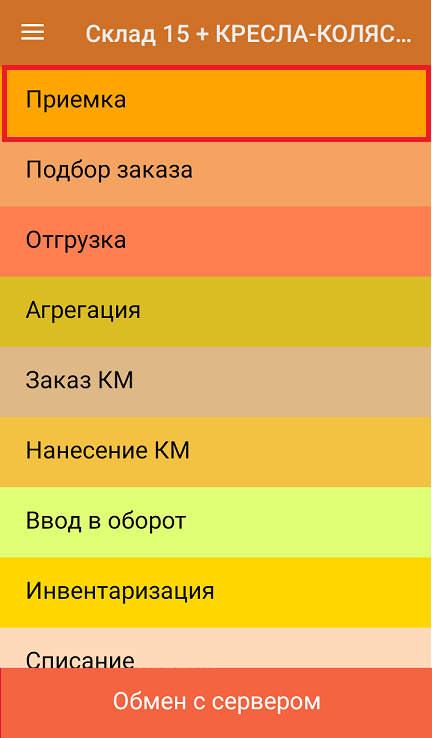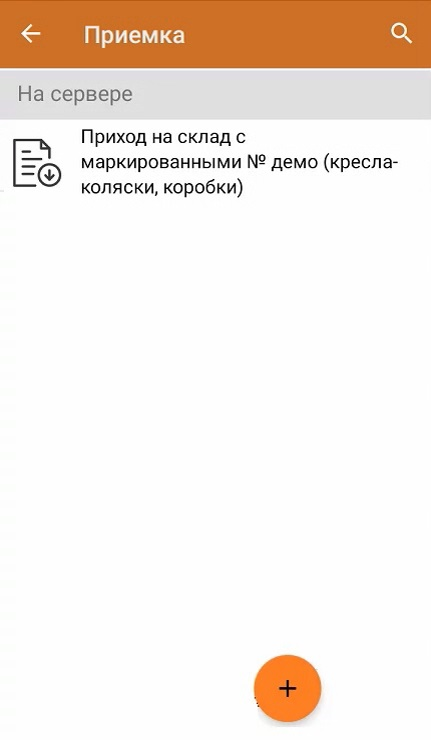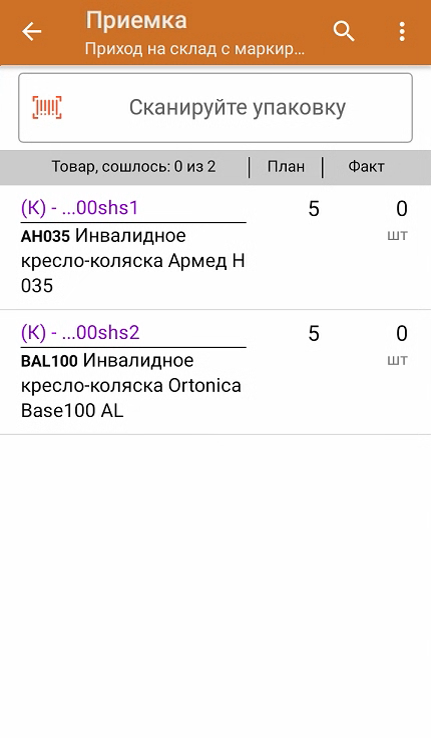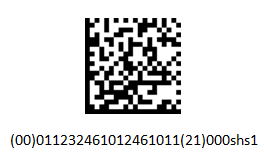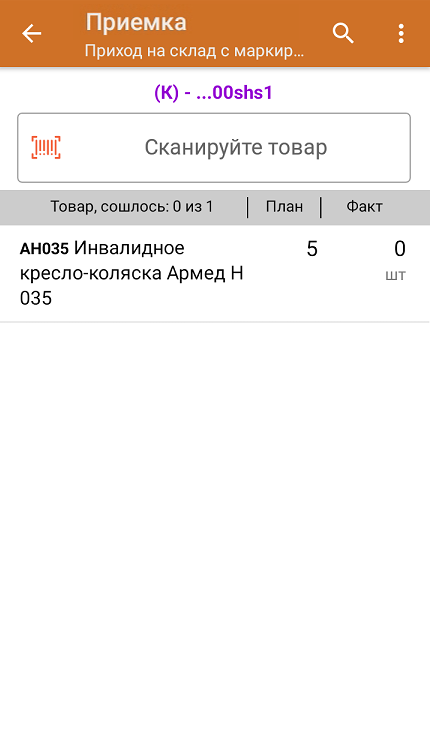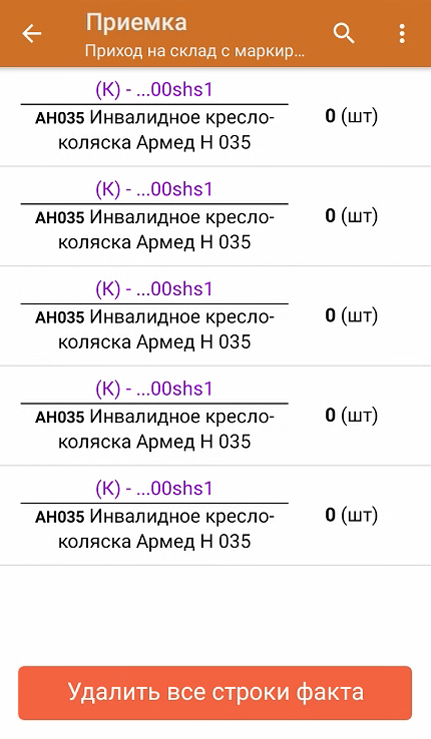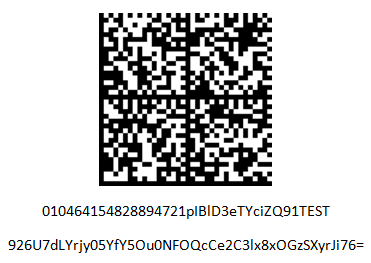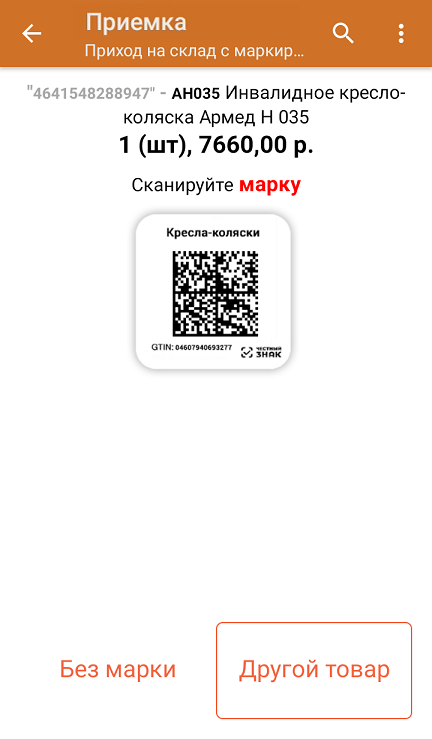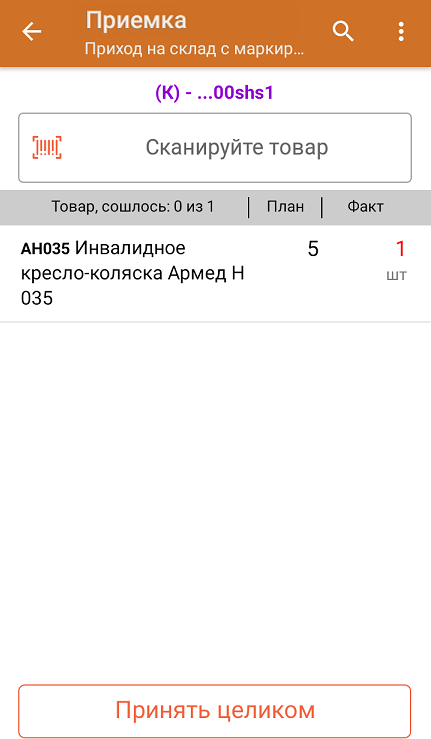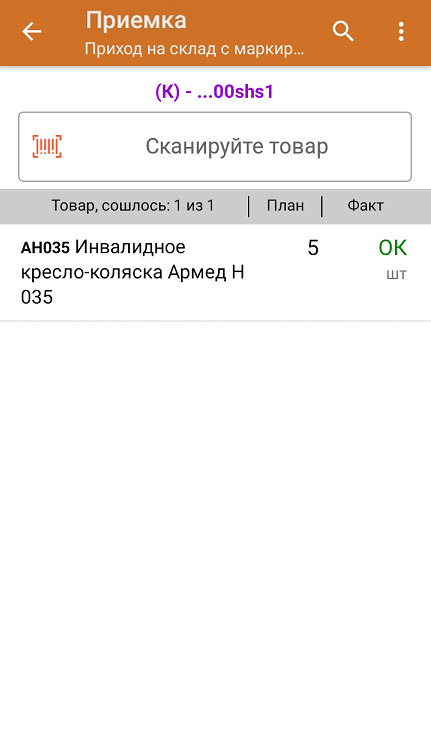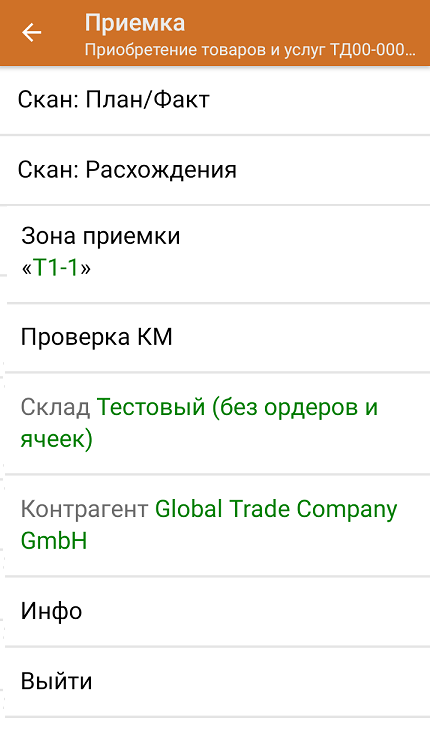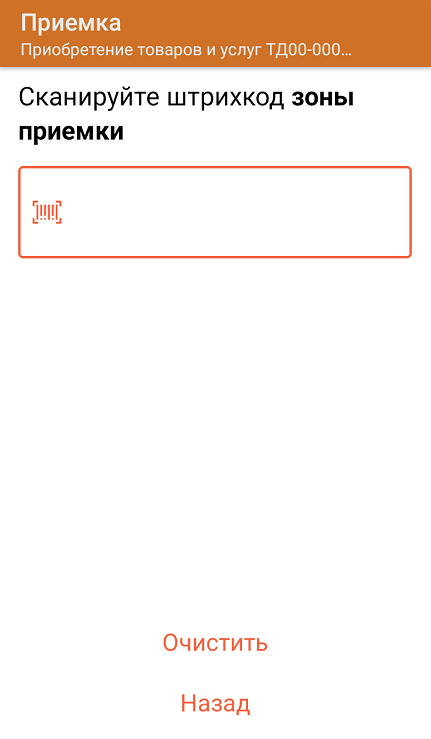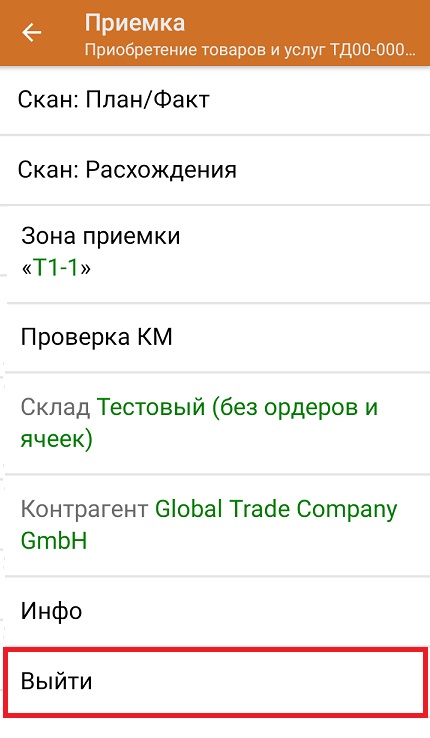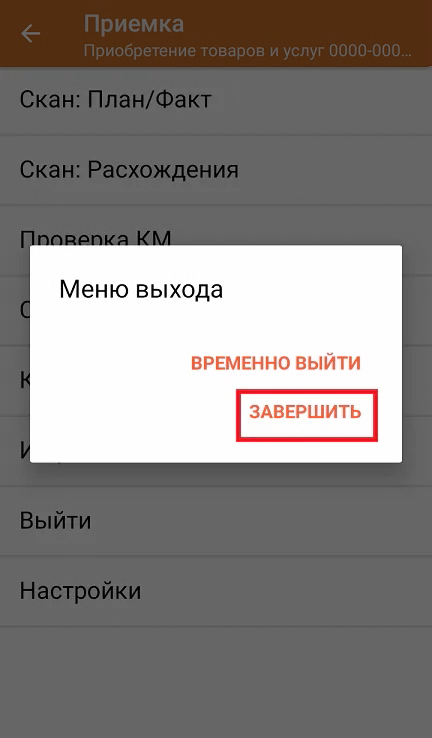Документ-задание на полную приемку предварительно выгружается из товароучетной программы на ТСД. Как это сделать в случае, если вы используете 1С, читайте в следующей статье, а если Exel — в статье «Интеграция «Магазина 15» через CSV и Excel».
Перед тем как начинать приемку кресел-колясок, необходимо убедиться, что в меню операции «Приемка» включена соответствующая настройка работы с маркированным товаром.
Также необходимо чтобы в документе была включена работа с транспортными упаковками в одном из режимов: «Коробки», «Коробки и палеты» (в выгруженном на ТСД документе режим работы с коробками задается в шапке документа, а для созданного на ТСД — в настройках режимов). Также выгруженный документ содержит информацию о том, какой товар принадлежит коробке (коробка выгружена в поле ИдКоробки).
В главном меню ТСД откройте операцию «Приемка» и выберите нужный вам документ.
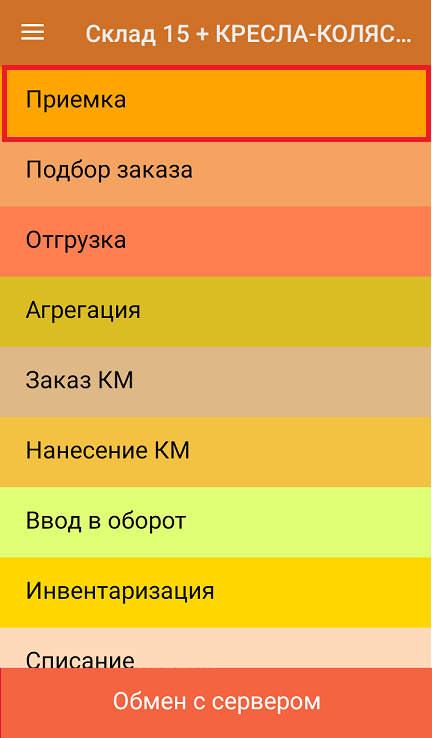
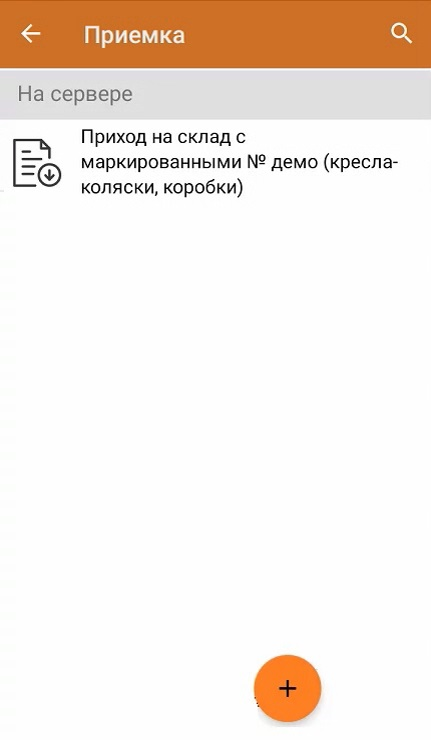
В открывшемся окне появится список товаров в транспортной упаковке (коробки), которые необходимо принять на склад. В колонке «Номенклатура» отображается название товара. В колонку «План» записаны данные по количеству товара от поставщика. Колонка «Факт» отражает количество фактически отсканированного (принятого) товара.
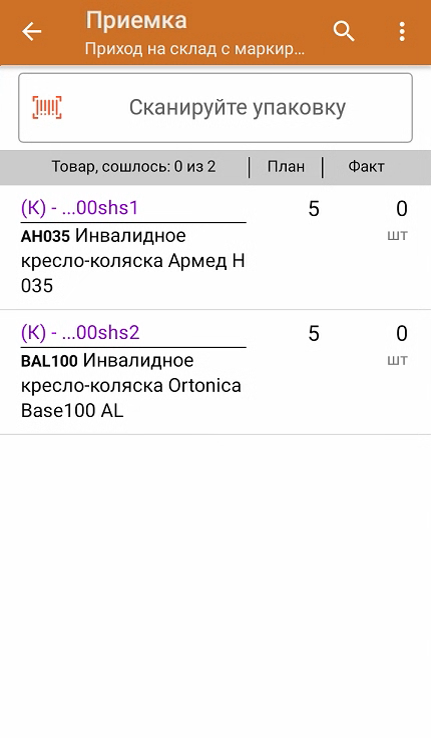
Отсканируйте ШК транспортной упаковки (в данном случае это коробка), который может иметь следующий вид:
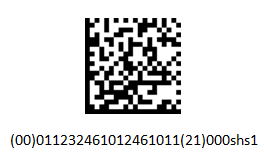
После этого на экране отобразится список товаров, которые находятся в коробке. Чтобы просмотреть полный список принимаемых КМ, нажмите на товарную позицию.
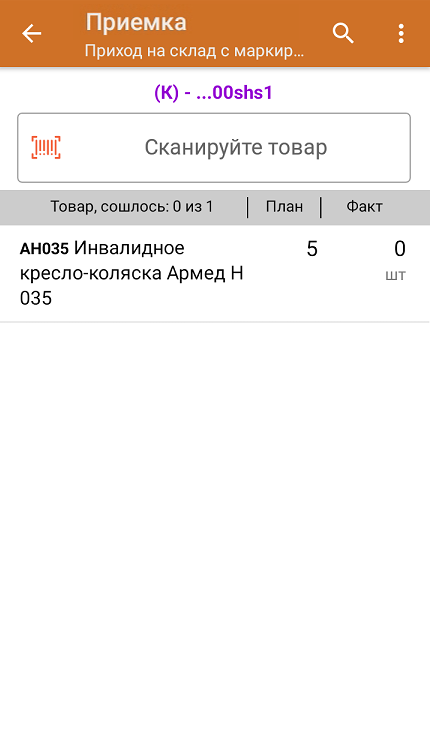
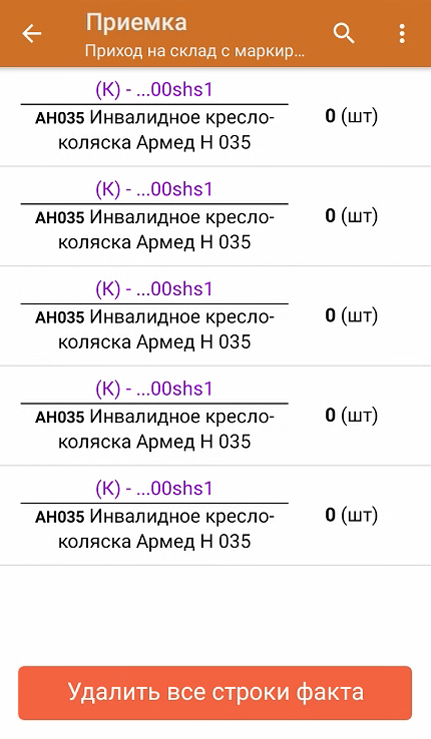
Далее необходимо отсканировать КМ каждого элемента в коробке, который может иметь следующий вид:
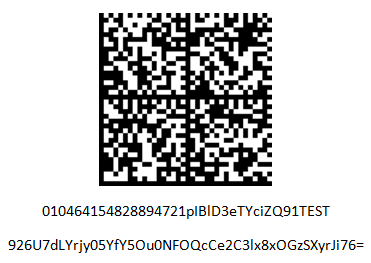
Если вместо КМ товара вы отсканировали его ШК, на экране ТСД появится соответствующее сообщение. Если код маркировки на товаре отсутствует или плохо читается, вы можете принять товар без сканирования его КМ, нажав на кнопку «Без марки».
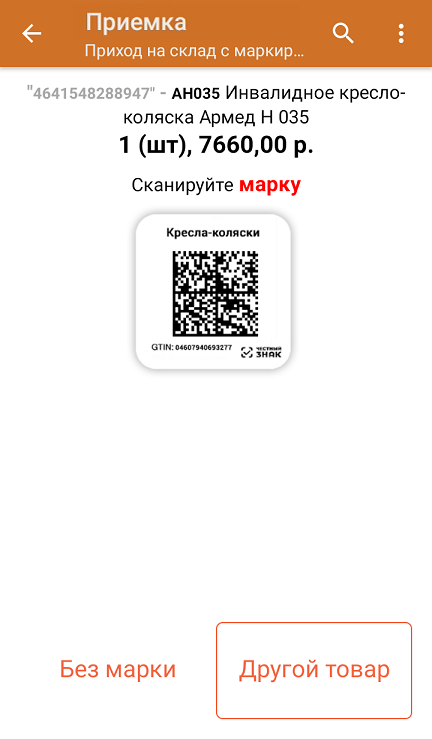
По результатам сканирования в колонке «Факт» будут отображаться его результаты. Зеленым цветом обозначается совпадение планового и фактического количества, красным — расхождения.
Чтобы развернуть подробный список отсканированных КМ, нажмите на наименование товара.
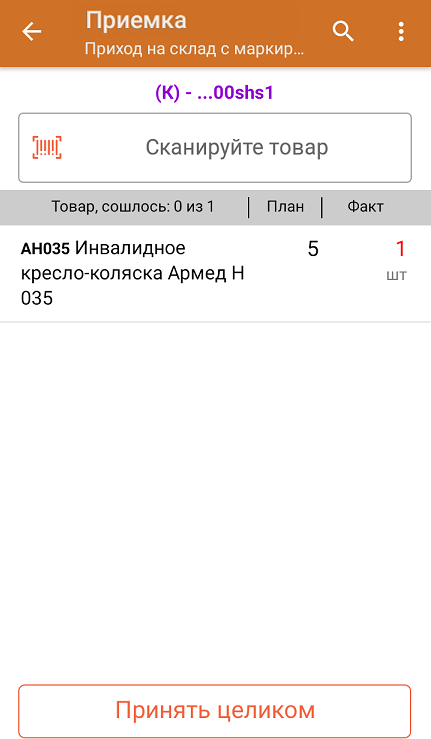
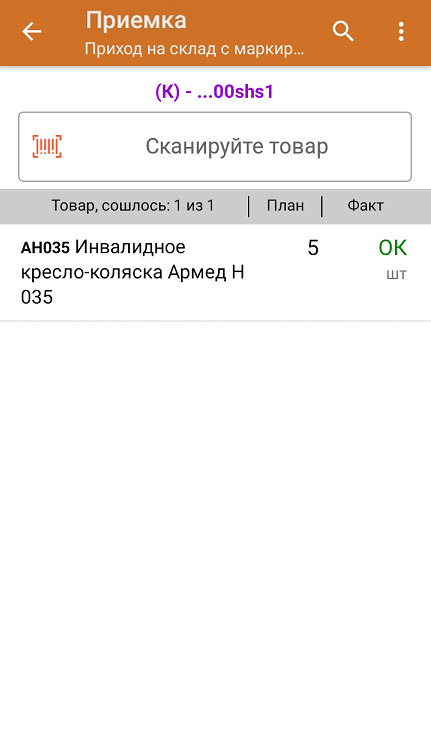

Для того чтобы начать сканирование товара в следующей коробке, отсканируйте ее ШК или нажмите кнопку «Назад».
В случае если в процессе выполнения операции будет отсканирован КМ товара из остатков, то его поиск будет происходить по алгоритму, описанному в инструкции.
В главном меню операции «Приход на склад» можно указать склад, зону приемки и контрагента, проверить расхождение фактического и планового количества товара, а также проверить корректность распечатанного кода маркировки. Если указана зона приемки, ее можно очистить с помощью одноименной кнопки.
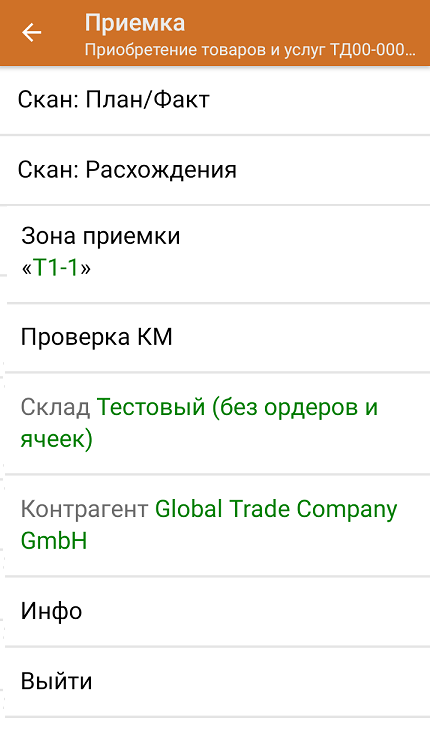
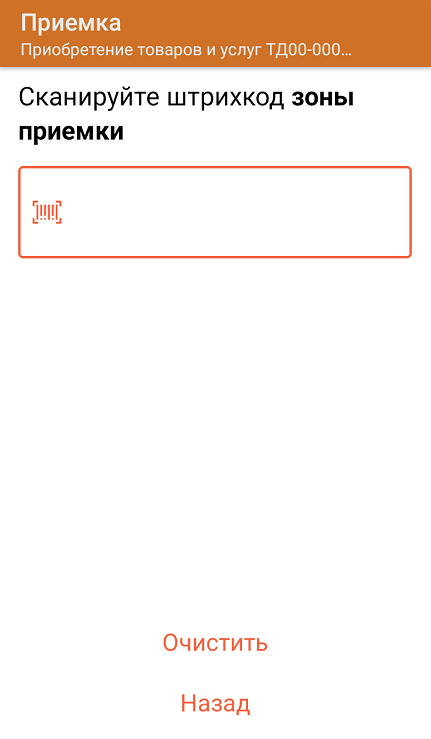
После окончания операции завершите документ. Это необходимо для того, чтобы можно было отправить его на сервер Mobile SMARTS (либо на ТСД в случае прямого обмена документами). Незавершенный документ отправить нельзя.
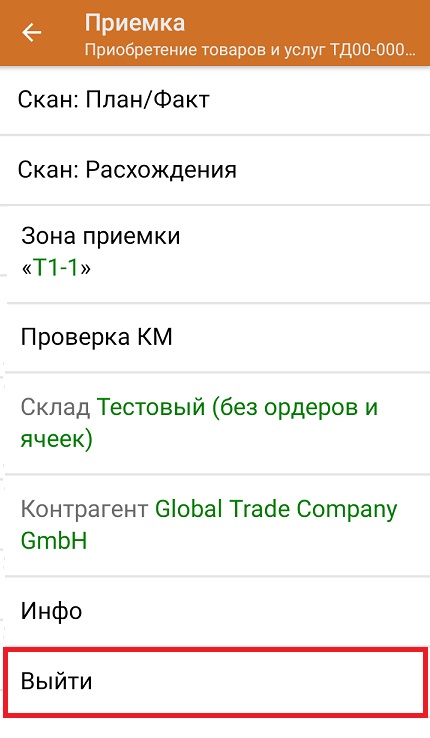
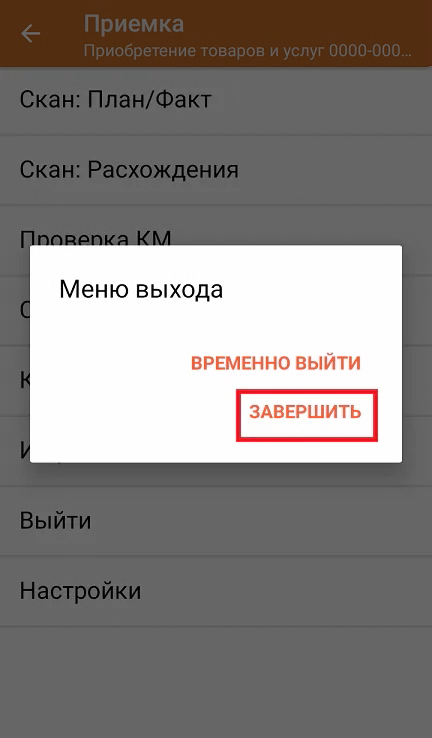
После отправки на сервер документ необходимо загрузить в товароучетную программу для дальнейшей работы. Как это делается в 1С, Вы можете прочитать в статье «Загрузка документов в 1С», а как в Excel — в статье «Интеграция «Магазина 15» через CSV и Excel».